2 wprowadzenie, 1 język interfejsu użytkownika, 2 ochrona systemu – Acronis True Image 2017 NG Instrukcja Obsługi
Strona 15: 1 krok 1. tworzenie kopii zapasowej komputera, S. 15)
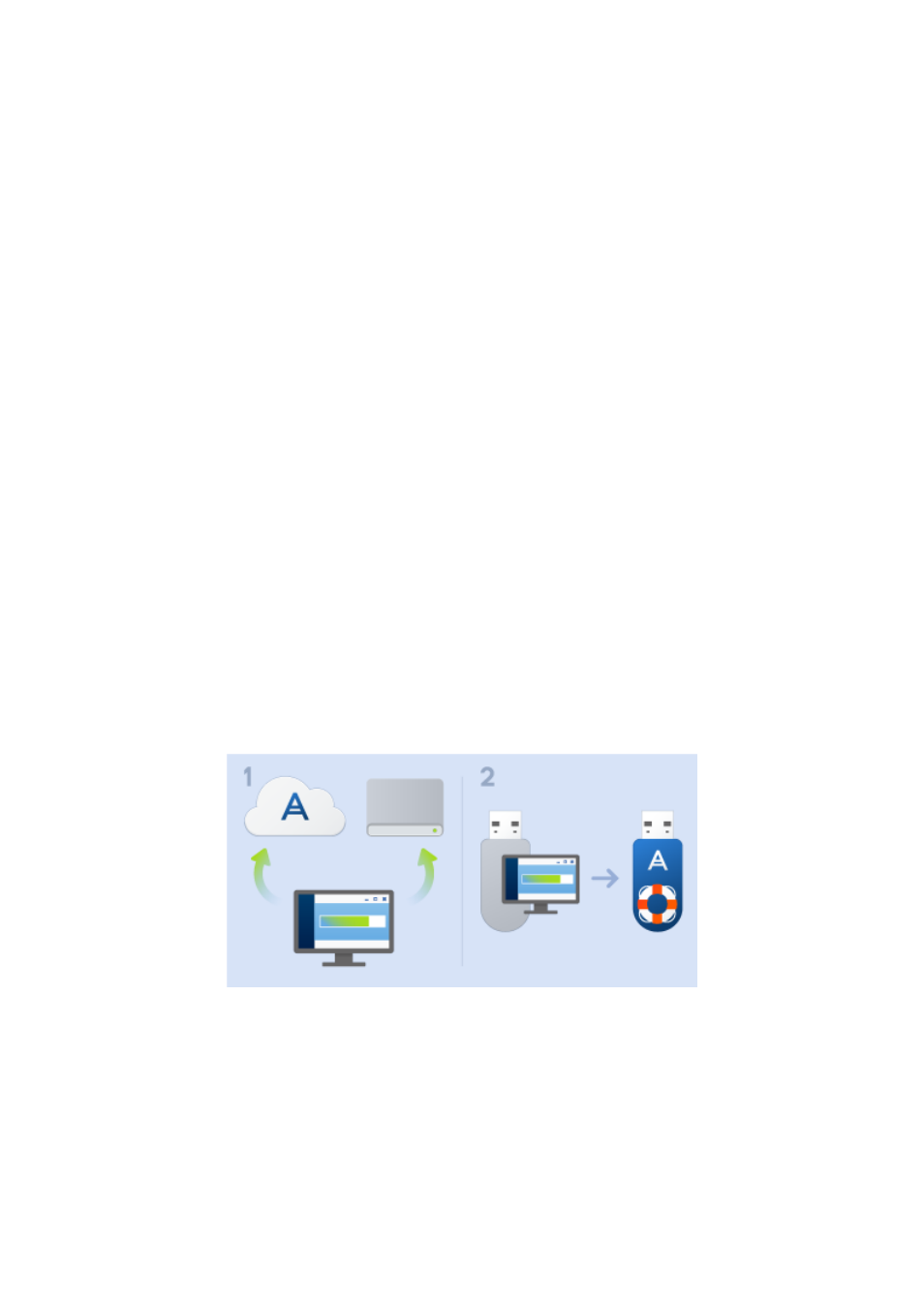
15
Copyright © Acronis International GmbH, 2002-2017
2 Wprowadzenie
W tej sekcji
Język interfejsu użytkownika ................................................................... 15
Ochrona systemu ..................................................................................... 15
Wykonywanie kopii zapasowych wszystkich danych na komputerze ..... 18
Tworzenie kopii zapasowej plików........................................................... 19
Klonowanie dysku twardego .................................................................... 21
Odzyskiwanie danych na komputerze ..................................................... 22
Odzyskiwanie plików i folderów .............................................................. 24
Konto Acronis ........................................................................................... 24
Rozpoczęcie pracy z magazynem Acronis Cloud ...................................... 25
2.1 Język interfejsu użytkownika
Przed rozpoczęciem wybierz preferowany język interfejsu użytkownika programu Acronis True Image
2017. Domyślnie język jest ustawiany zgodnie z językiem wyświetlania systemu Windows.
Aby zmienić język interfejsu użytkownika:
1. Uruchom program Acronis True Image 2017.
2. W sekcji Ustawienia wybierz z listy preferowany język.
2.2 Ochrona systemu
Aby zabezpieczyć system:
1. Utwórz kopię zapasową komputera (s. 15).
2. Utwórz nośnik startowy (s. 17).
Zaleca się przetestowanie nośnika ratunkowego zgodnie z procedurą opisaną w sekcji
Sprawdzanie, czy nośnika ratunkowego będzie można użyć w razie potrzeby (s. 145).
2.2.1 Krok 1. Tworzenie kopii zapasowej komputera
Kiedy należy utworzyć kopię zapasową komputera?
Nową wersję kopii zapasowej należy utworzyć po każdym ważnym zdarzeniu w systemie.